Как скрыть значки в правом нижнем углу на windows 10
Купил новый компьютер с предустановленной Windows 10 или установил виндовс и не знаешь как скрыть значки в трее, а может и вовсе не появляется стрелка в нижнем правом углу?
Есть решение!
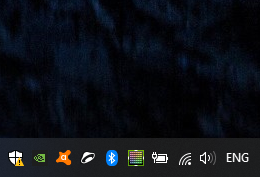
- Нажимаем правой кнопкой мыши на панели задач и появившемся контекстном меню выбираем «параметры панели задач»
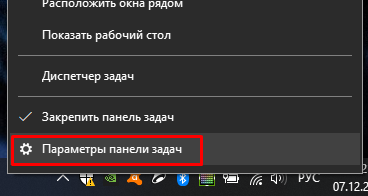
2. Прокручиваем немного вниз до пункта «Области уведомлений»
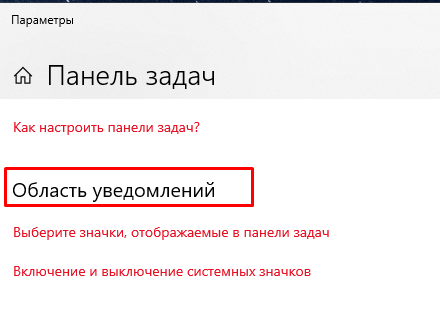
3. Жмем «выберите значки, отображаемые в панели задач и отключаем переключатель напротив приложений, которые необходимо прятать под «спойлер»
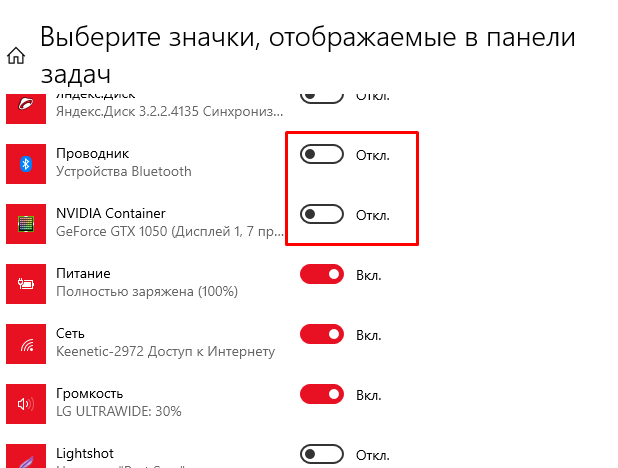
4. Любуемся чистой панелью задач без лишних приложений
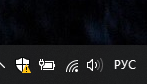
Оставляйте свои комментарии работает данный метод или нет.
Спасибо что читаете мой блог!
Просмотров: 2 384
Если вдруг захотите меня отблагодарить, то вот:
или просто подпишитесь на мой канал на youtube, лайки и комментарии приветствуются
Как настроить значки в системном трее Windows 10?
Справа на панели задач находится системный трей. Там расположены иконки программ, которые в данный момент запущены. В большинстве случаев эти иконки анимированные. Различные представления изображений подсказывают нам о том или ином событии, происходящем на нашем компьютере.
Сегодня мы настроим внешний вид системного трея. Уберем ненужные или малозначимые иконки и поставим в зону видимости то, что нам необходимо постоянно видеть.
Настройка значков в системном трее через параметры Windows
Откройте меню «Пуск» и перейдите к настройке параметров Windows. Здесь выбираем вкладку «Система».

Переходим по вкладке «Персонализация».

Переходим по вкладке «Панель задач».

Выбираем пункт «Выберите значки, отображаемые в панели задач»

Теперь, переключая тумблеры, мы можем скрыть или отобразить иконки панели задач.

Настройка значков в системном трее мышкой
Настроить внешний вид иконок панели управления можно гораздо проще. Для этого нужно воспользоваться мышкой. Перетащите нужные иконки в зону видимости, а те, которые используете редко, скройте во всплывающем окне.

И еще один совет. Если кликнуть по иконке правой кнопкой мыши, ты вы попадете меню настроек приложения. Это экономит массу времени, т.к. не приходится искать и запускать главное окно программы.
- Как включить Bluetooth на ноутбуке с Windows 10
- Как сфотографировать камерой ноутбука
- Убираем размытые буквы в Windows 10
- Как просто удалить программу в Windows 10
- Доступ к панели управления в Windows 10
При подготовке материала использовались источники:
https://www.infoconnector.ru/os/windows/kak-nastroit-znachki-v-sistemnom-tree-windows-10